Como baixar o Windows 10 sem Ferramenta de Criação de Mídia
Como baixar o Windows 10 sem Ferramenta de Criação de Mídia? Já explicamos aqui no site como criar um pen drive bootável do Windows usando a ferramenta de criação da Microsoft. Mas pode acontecer do pen drive não ser reconhecido pelo seu computador, sendo necessário utilizar outro programa para criação do pen drive como o Rufus. Neste caso você vai precisar da imagem ISO do Windows 10, para ser gravada no pendrive. A seguir explicamos como fazer download do arquivo ISO do Windows no site oficial da Microsoft, usando o Chrome ou o Firefox.
ATENÇÃO! Você pode fazer download a imagem ISO usando a Ferramenta de Criação de Mídia, sem precisar criar o pen drive, apenas para baixar o arquivo individual. Veja neste post onde explicamos como baixar a imagem ISO com a ferramenta.
Como baixar a ISO do Windows 10 no Chrome
1. Abra o Chrome no computador.
2. Acesse esta página de download oficial do Windows no site da Microsoft.
3. Clique com botão direito do mouse em qualquer parte da página e selecione Inspecionar.
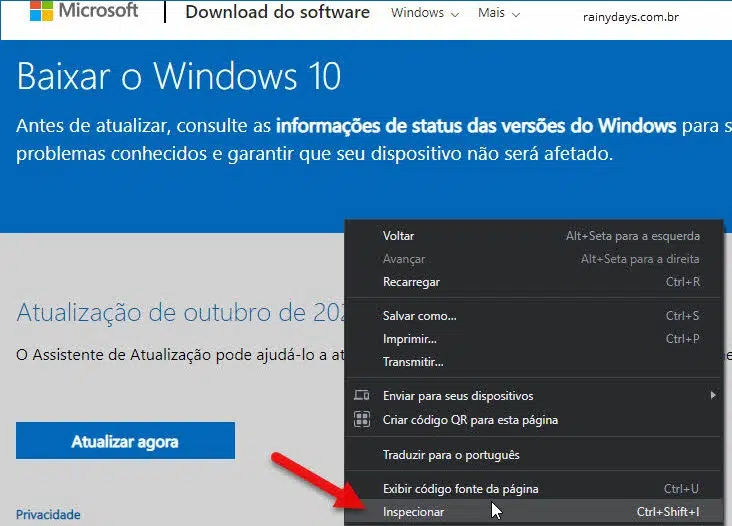
4. Vai abrir a ferramenta de desenvolvedor do lado direito do navegador. Clique no ícone Alternar barra de ferramentas do dispositivo. A tela do lado esquerdo será imediatamente modificada para simular a visualização de dispositivo móvel.
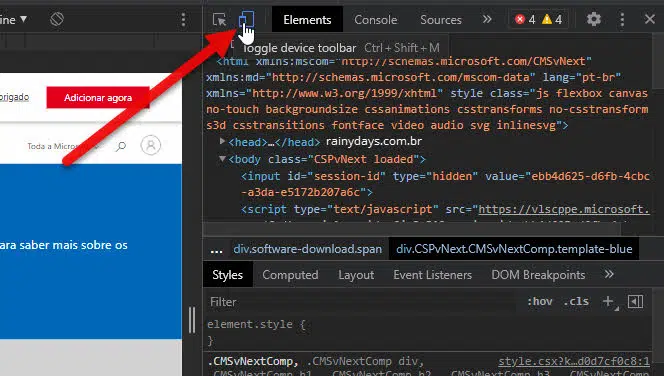
5. Recarregue a página clicando no botão Recarregar que aparece na parte superior do Chrome, do lado esquerdo da barra de endereços.
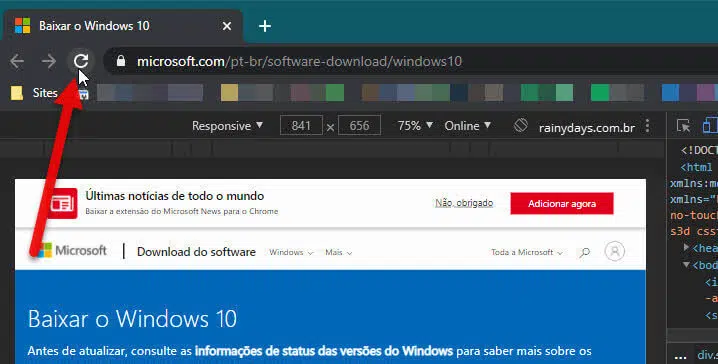
6. A página da Microsoft abrirá agora como se fosse em um celular, mostrando as opções para download do arquivo do Windows 10. Dentro de “Selecionar edição” escolha Windows 10 (multi-edition) e clique em Confirmar. É a multi-edition pois a versão serve para Windows 10 Home ou Pro.
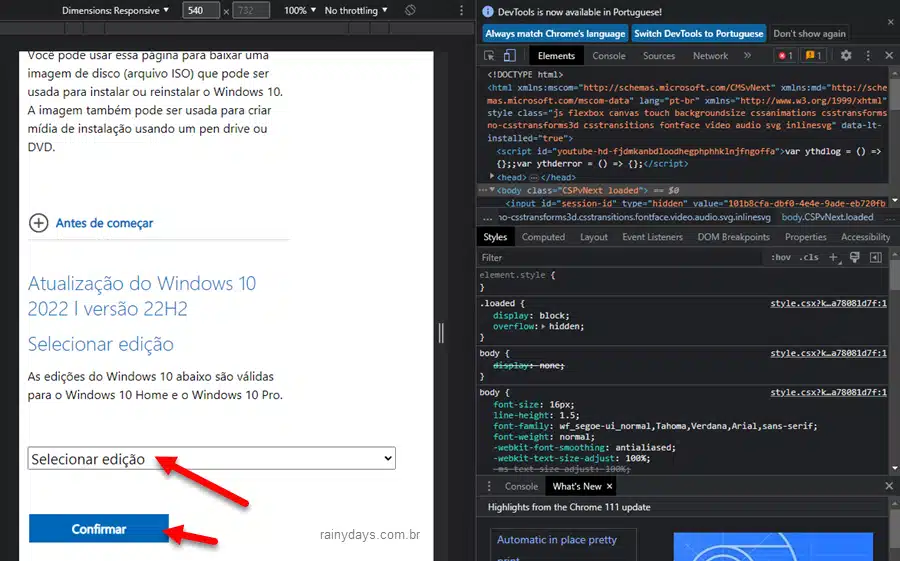
7. Selecione o idioma Português (Brasil) e clique em Confirmar.
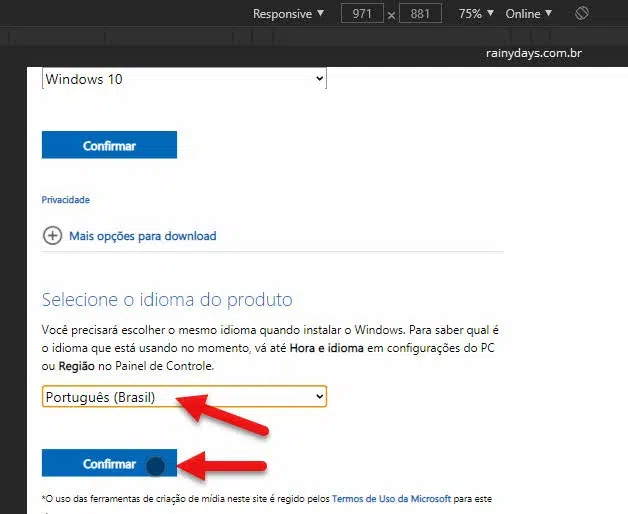
8. Vão aparecer dois botões para baixar o Windows 32-bit ou Windows 64-bit. Clique no botão para baixar a versão de acordo com seu computador.
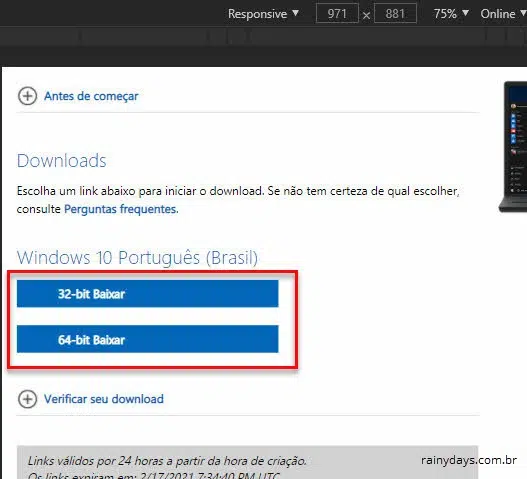
Os links só ficam disponíveis por 24 horas, se não baixar dentro deste tempo, será preciso refazer todo o processo novamente.
Depois que baixar pode fechar a janela da ferramenta de desenvolvedor clicando no “x” no canto superior direito dela. Depois recarregue a página que voltará para versão normal. Quem preferir pode fechar essa janela e abrir outra, que a ferramenta de desenvolvedor é fechada.
Como baixar o arquivo ISO usando o Firefox
1. Abra no navegador Firefox.
2. Acesse esta página de download oficial do Windows no site da Microsoft.
3. Clique com botão direito do mouse em qualquer parte da página e selecione Inspecionar elemento.
4. Vai abrir a Ferramenta de Desenvolvedor na parte debaixo da janela. Clique no botão Modo Design Adaptável.
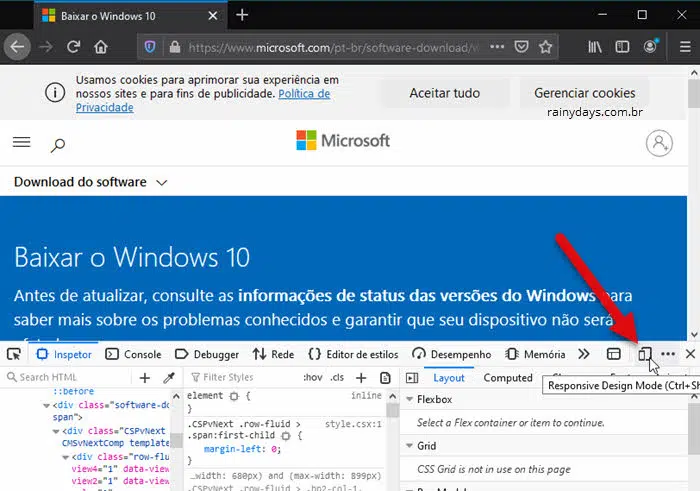
5. Na barra superior da página clique em Responsive e modifique para iPad, pois fica melhor para visualizar do que as outras opções.
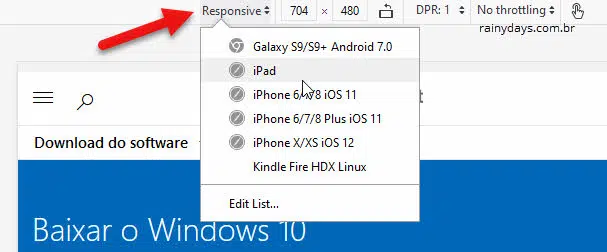
6. Clique no botão do Firefox para recarregar a página da Microsoft.
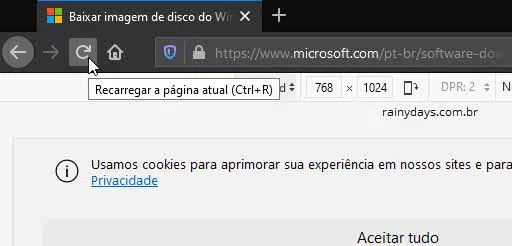
7. A página vai abrir como abriu no Chrome, dentro de “Selecionar edição” selecione Windows 10 e clique em Confirmar.
8. Em seguida no idioma selecione Português (Brasil) e clique em Confirmar.
9. Os botões de download aparecerão para download do Windows 10 64-bit ou 32-bit, você tem que baixar a versão correta para seu computador.
Os links gerados para download duram apenas 24 horas, passando este tempo é preciso gerar novamente os links para download, repetindo o processo acima.

esse metodo não funciona, a microsoft atualizou o site e removeu qualquer possibilidade de download direto da ISO.
Olá Renan
Ainda está funcionando sim, acabamos de testar.
Você tem que abrir a página, depois Inspecionar e clicar no ícone do dispositivo móvel. RECARREGUE a página com esta opção selecionada. Ela irá recarregar mostrando a opção para download da ISO.
Excelente, somente vocês fizeram um tutorial que realmente funciona. Parabéns!